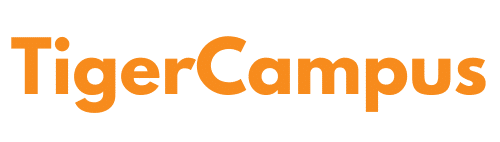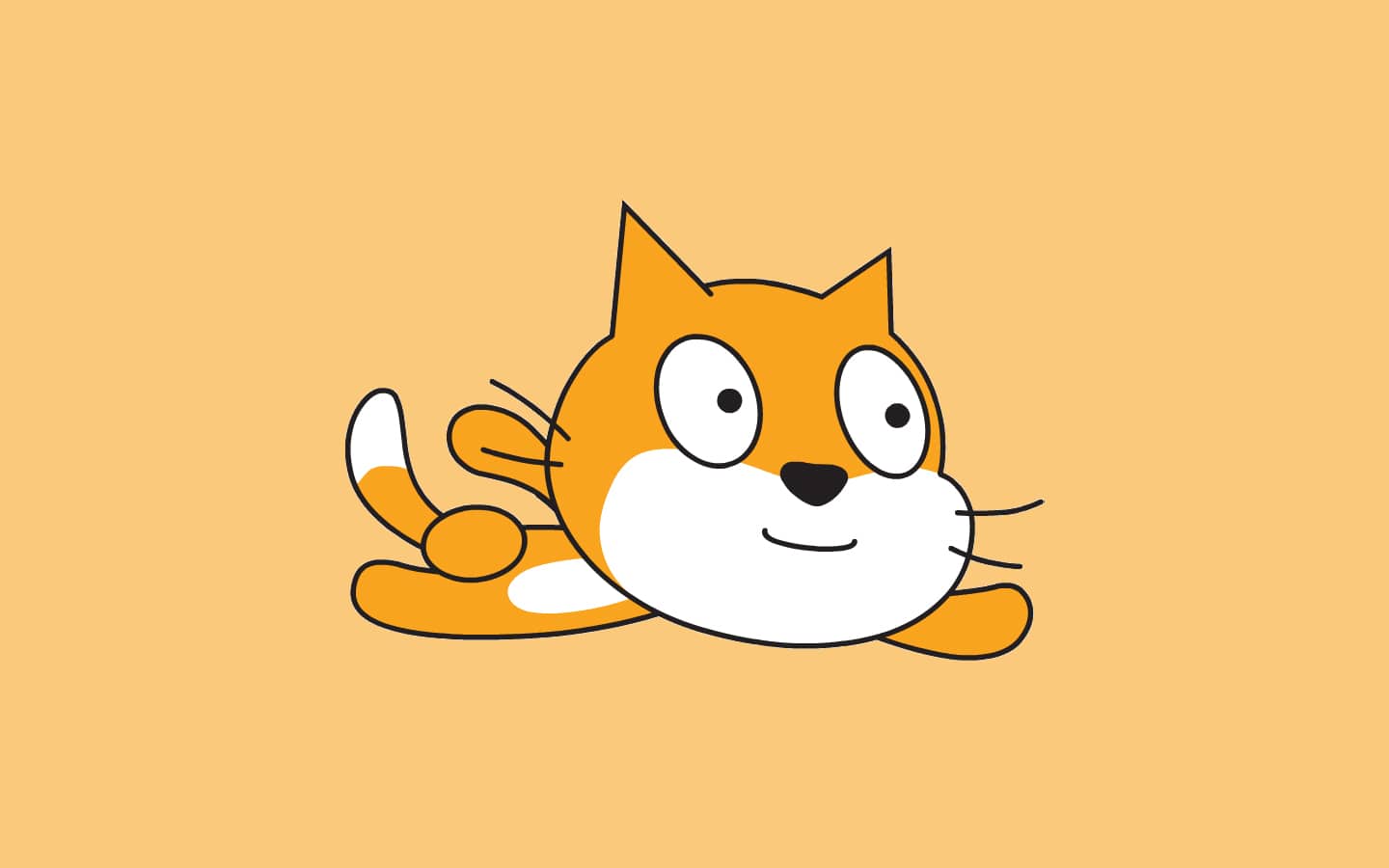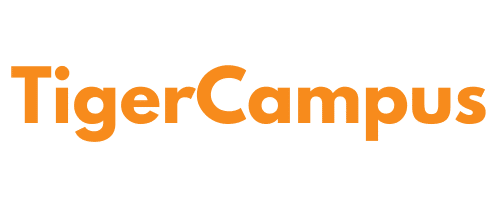새로운 기술이 우리의 일상을 변화시켰지만 그것은 우리를 고립시키는 역할만 할 뿐입니다. 그러나 적절하게 활용하면 다른 사람들과의 연결을 다시 활성화하는 효과적인 도구가 될 수 있습니다. 2020년에는 Zoom이 TikTok, Disney+, YouTube, 심지어 Instagram을 제치고 가장 많이 다운로드된 앱으로 선정되었습니다. 시도해 볼 준비가 되셨습니까?
줌의 가격은 얼마입니까?
2011년에 만들어진 Zoom은 2020년에 성공했습니다. 이 프로그램은 직장에서 회의를 하고, 온라인 과정을 수강하고, 친구들과 채팅하는 데 사용할 수 있습니다. Windows, Mac, Linux 및 Android와 호환되며 대유행 기간 동안 Skype를 이동 소프트웨어로 신속하게 대체했습니다.
줌의 가격은 얼마입니까?
Zoom에는 무료 버전이 있지만 중소기업에서 대기업에 이르기까지 모든 사람이 사용할 수 있는 유료 옵션도 있습니다. MagicDesk에 따르면. 온라인 자습서는 프로그램의 주요 용도 중 하나입니다. 그러나 Zoom과 관련하여 알아야 할 몇 가지 사항이 있습니다. 무료 버전의 앱이 있지만 모든 기능을 사용하려면 비용을 지불해야 합니다. 무료 버전을 사용하면 일정 수의 사람들과 일정 수의 회의만 허용됩니다. 그룹 회의 시간은 40분입니다.
많은 사람들과 회의를 하는 경우 Zoom Professional을 구입해야 합니다. 100시간 제한 및 클라우드 녹화로 최대 30명의 참가자 회의용. 최대 300명의 참석자와 회의를 주최할 수 있으며 비즈니스 버전의 Zoom에서 맞춤형 Zoom URL을 가질 수 있습니다. Zoom을 자주 사용하거나 대규모 그룹과 함께 사용하려는 경우 이 기능이 도움이 될 수 있습니다. Zoom United Business는 의심할 여지 없이 대부분의 개인 튜터의 요구 사항을 능가합니다. 일반적으로 직원이 100명인 회사에 적합합니다.
Zoom 멤버십 외에도 Zoom Rooms에 등록할 수 있습니다. 이 서비스의 도움으로 SIP 또는 H.323 회의실 시스템을 사용하여 회의를 예약할 수 있습니다. 온라인 강의를 자주 하지 않는다면 Zoom 비용을 지불할 필요가 없을 것입니다. 그러나 온라인에서 학생들을 자주 가르치는 경우 프리미엄 기능을 고려할 수 있습니다.
줌의 기능은 무엇입니까?
주요 용도는 오디오 및 비디오 채팅이지만 Zoom은 더 많은 기능을 제공합니다. Zoom 구독을 통해 다음을 이용할 수 있습니다.
- 문자 메시지 및 파일 공유.
- 화면을 공유합니다.
- 여러 사용자가 있는 디지털 화이트보드
- 세션 문서.
- 화상회의 녹취록.
- 전자 배경.
- 브라우저 사용
- 등등

수업의 성적표는 상당히 도움이 될 수 있습니다. 소프트웨어는 수업 또는 화상 회의가 끝난 후 통화 및 기록을 저장하도록 제안합니다. 강사가 수업을 다시 검토하고 다음 시간에 자료를 보다 효과적으로 제시하기 위해 프레임워크에 필요한 편집을 할 수 있기 때문에 튜터와 학생 모두 이점을 얻을 수 있습니다. 반면에 학생은 필사본을 활용하여 확실하지 않거나 공부할 내용이 없는 자료를 검토할 수 있습니다.
주의를 산만하게 하는 요소를 가리기 위해 실제로 존재하는 배경 대신 가상 배경을 사용할 수도 있습니다. 회의에 더 빨리 액세스하려면 브라우저에 Zoom 확장 프로그램을 추가하십시오. 기호를 클릭하기만 하면 해당 회의에 참가할 수 있습니다. 구독을 구매하기 전에 사용하려는 기능을 충분히 고려하십시오. 온라인 자습서를 위해 Zoom을 사용하는 방법에 대한 조언을 참조하십시오.
Zoom으로 온라인 자습서를 만드는 방법

먼저 Zoom 앱을 다운로드해야 합니다. Zoom 웹 사이트를 방문하고 다운로드 버튼을 클릭하여 PC에서 이 작업을 수행할 수 있습니다. Zoom은 Google Play 또는 App Store에서 다운로드하여 스마트폰에서 사용할 수 있습니다. Zoom을 사용하여 온라인 과정을 제공할 수 있습니까? Zoom을 사용하면 온라인 수업을 간단하게 가르칠 수 있습니다. 다운로드 후 계정을 설정해야 합니다. 이 단계에서 무료 계정과 프리미엄 계정 중에서 선택할 수 있습니다.
이제 회의를 시작할 수 있습니다. "새 회의"를 선택한 다음 회의 설정을 변경하고 예약하면 됩니다. 회의 링크를 복사하여 초대받은 사람에게 배포하기만 하면 됩니다. 그러면 회의가 바로 진행될 수도 있습니다. 또한 참가자가 로그인하기 위해 입력해야 하는 암호를 생성할 수 있습니다. 이 경우 참가자는 호스트에게 암호를 요청해야 합니다. 이것은 온라인 자습서의 강사가 될 것입니다.
줌 단축키
- Alt+M(Mac의 경우 Cmd+M)을 눌러 모든 사람을 음소거하거나 음소거 해제합니다.
- Alt+V: 비디오를 켜거나 끕니다.
- Alt+S로 화면 공유를 시작하거나 중지합니다.
- Alt+R을 사용하여 로컬 녹화를 시작하거나 중지합니다.
- Alt+F로 전체 화면 켜기/끄기.
- Alt+Q를 사용하여 회의를 종료합니다.
- Alt+L을 사용하여 세로와 가로 사이를 전환합니다.
- Alt+Shift+T를 사용한 스크린샷.
온라인 자습서에 대해 가능하면 두 개의 창 또는 화면을 사용하십시오. Zoom 통화를 두 개의 창으로 나눌 수 있습니다. 하나는 참가자용이고 다른 하나는 공유 화면 또는 대화형 화이트보드용입니다. 학생 그룹을 가르칠 때 마이크를 음소거할 수 있습니다. 이렇게 하면 배경 소음의 영향이 줄어듭니다. 뒤에서 일어나는 일을 숨기기 위해 가상 배경을 사용하는 것을 고려하십시오. 시골이나 산과 같이 분위기에 맞는 설정을 선택할 수 있습니다. 놀랍지 않나요?
Zoom이 온라인 자습서에 제공하는 이점
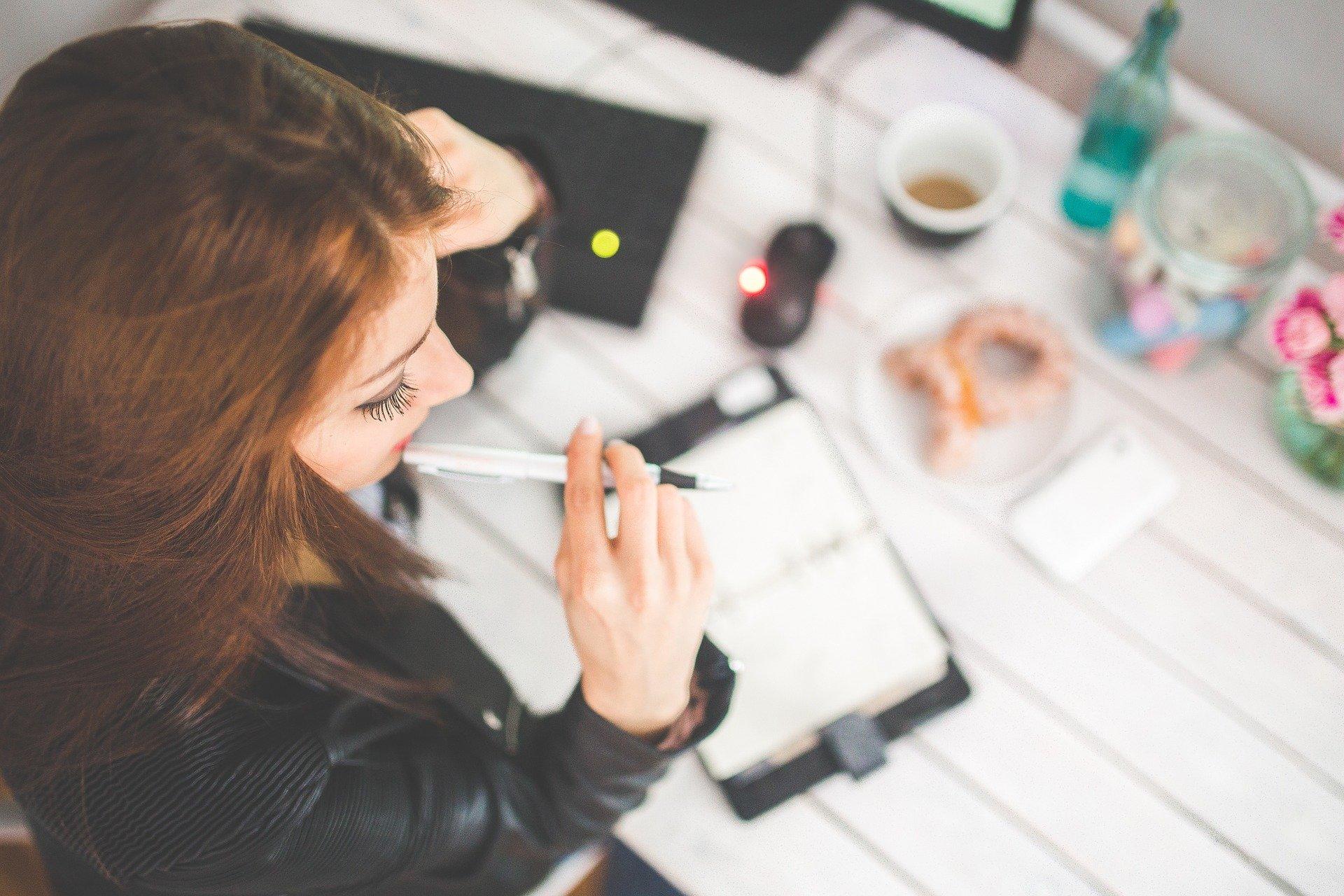
Zoom을 사용하기 전에 특히 온라인 과정에 사용하려는 경우 Zoom의 장단점을 평가해야 합니다.
Zoom은 어떤 이점을 제공합니까?
Skype에 비해 Zoom은 일반적으로 더 빠르고 효율적으로 작동합니다. 온라인 과정에 Zoom을 사용하면 여러 가지 이점이 있습니다. 먼저 Zoom은 연결하고 연락처를 추가하는 데 시간이 걸릴 수 있는 Skype에 비해 빠르고 효율적입니다. Zoom은 또한 간단하고 사용하기 쉽습니다. 완료하려면 Zoom 링크를 클릭하기만 하면 됩니다. 이 프로그램은 또한 여러 개인과의 동시 연결을 가능하게 합니다. 달력을 사용하여 Zoom으로 미리 과정과 회의를 예약할 수 있습니다. Google 계정이 있으면 Google 캘린더를 활용할 수 있습니다. 세션이 시작되면 나중에 검토할 수 있도록 화면을 공유하고 대화를 녹음할 수 있습니다. Zoom 대화형 화이트보드는 또 다른 옵션입니다. Zoom은 일반적으로 온라인 자습서에 사용할 수 있는 다양한 도구를 제공합니다.
그러나 Zoom에는 몇 가지 단점이 있습니다.
우선, 인터넷 튜토리얼은 대면 튜토리얼의 역할을 완전히 수행할 수 없습니다. 수업은 종종 덜 흥미롭고 학생들은 종종 자신의 장치에 맡겨집니다. Zoom에는 몇 가지 작은 보안 문제가 있습니다. 어떤 사람들은 초대받지 않고 나타날 수 있지만 회의를 암호로 보호하여 이러한 위험을 줄일 수 있습니다.
많은 기능이 무료 계정에 대해 제한되거나 액세스할 수 없기 때문에 고려해야 할 비용 문제도 있습니다. 지속적으로 온라인 자습서를 지도하려면 프리미엄 구독 중 하나를 선택해야 합니다. 구매하기 전에 각 종류의 구독과 함께 제공되는 기능을 살펴보십시오. 무료 계정을 개설하고 앞으로 나아가는 것을 방해하는 것은 없습니다.
Zoom의 장점에 대해 자세히 알아보세요.
개별 지도로 학습하는 데 관심이 있다면 인증되고 경험이 풍부한 튜터의 Superprof 프로필을 확인하세요. 영국과 다른 곳에서 다양한 기술과 분야를 가르칠 수 있는 수많은 튜터가 있습니다. 개인 교습은 대면, 온라인 또는 그룹의 세 가지 방법 중 하나로 액세스할 수 있습니다. 각 학습 방법에는 장점과 단점이 있으므로 어떤 방법과 어떤 튜터가 자신에게 가장 적합한지 결정하는 것은 귀하에게 달려 있습니다.
맞춤형 교육을 받고 많은 튜터가 귀하를 방문하기 때문에 대면 세션이 일반적으로 가장 비쌉니다. 수업의 유일한 학생으로서 원하는 내용과 방법을 자유롭게 배울 수 있습니다. 이러한 종류의 세미나는 발병 이후 분명히 덜 실용적이 되었으며 끊임없이 변화하는 한계를 감안할 때 다음 주에 취소하기 위해 대면 과정을 시작하고 싶지 않을 수 있습니다.
교사가 물리적으로 당신과 함께 있지 않고 다른 모든 수업에 갈 필요가 없기 때문에 온라인 자습서는 대면 수업보다 저렴하고 이전에 논의한 것처럼 완전히 COVID-safe입니다. 물론 온라인 자습서가 때때로 학업 과정에 대한 대면 교육만큼 성공적일지라도 실제 과목과 기술에 대해서는 덜 효과적입니다.
마지막으로, 그룹 자습서는 때때로 가장 저렴한 선택이며 빠듯한 예산으로 누구에게나 탁월합니다. 그러나 그룹 튜토리얼은 전 세계적으로 유행하는 동안 권장되지 않으며 대면 교육과 마찬가지로 많은 제한과 잠금을 고려할 때 구성하기가 거의 어렵습니다.
Superprof의 많은 강사들이 첫 수업을 무료로 제공한다는 점을 기억하세요. 일반적인 수업은 아니지만 튜터와 대화하고, 가르치는 방법과 도움을 줄 수 있는 방법을 알아보고, 이용 가능 여부와 비용 등을 문의할 수 있는 좋은 기회입니다. 좋아하는 튜터에게 배우거나 사이좋게 지내는 것이 훨씬 더 쉽기 때문에 그들과 잘 지내고 있는지 확인할 수 있는 좋은 기회이기도 합니다.
타이거캠퍼스에서는 줌을 통한 프리미엄 튜터링을 제공합니다. 그것을 확인하고 말레이시아에서 가장 빠르게 성장하는 온라인 튜터링 플랫폼의 일부가 되십시오.
.
지금 무료 평가판에 등록하세요!: https://www.tigercampus.com.my/free-trial/
지금 즉각적인 문의를 위한 Whatsapp: +60125022560 https://wa.link/ptaeb1